ATI社のALL IN WONDERという商品をご存じでしょうか。キャプチャーデバイスが普及する初期には、この商品を買うだけで、いろいろなことに使えるため、かなりの売上があったと聞いています。大きく分けると以下の機能があります。
- 付属テレビチューナからのMPEG(またはAVI)キャプチャ
- 外部ビデオからのコンポジット(またはS端子)入力によるMPEG(またはAVI)キャプチャ
- DVD再生のハードウエア支援(DVD再生ソフト付き)
- VGAカードとしての機能(3D再生支援)
- ビデオCDの再生(再生ソフト付き)
- MPEG、AVIファイルの再生(再生ソフト付き)
- オーディオCDの再生(再生ソフト付き)
ALL IN WONDER 128
私もALL IN WONDERのRAGE128を使用した最初の製品を購入しました。出始めは非常に人気があったため、秋葉原で探してもなかなか商品が見つからなかったのですが、フェイスで白箱に入ったバルク品を2万円弱で売っているのを見つけ購入しました。バルク品とはいえどもドライバCD-ROMとケーブル類、そしてマニュアル類は付いていたので安心して購入することが出来ました。
ビデオメモリは16MBしか搭載されておらず、3Dゲームには少し不向きとの評判でしたが、基本的にゲームはやっていなかったので、キャプチャーの機能がこれだけ優れていることから、ためらいなく買いました。AGP版のほかにこの手のボードとしては珍しくPCI版が両方売られていましたが、パフォーマンスの点で有利だと思い、AGP版を購入しました。
PCI版で妥協すれば、リテール版が別の店(T-ZONE)で同じ程度の値段で売られていましたが、その後、PCIスロット不足で悩むこともあったので、AGP版を買って正解だったと思っています。その後、2年近く、ALL IN WONDERを使い込んできました。OSはWINDOWS98→ME→2000と何回もアップデートを繰り返してきましたが、ATI社はドライバを何回もアップデートしてくれて、常に最新のOSで使うことができました。
ドライバとマルチメディアセンターのインストールには毎回泣かされましたが、他のユーザと掲示板等で情報を交換しながら常に最新の状態を維持してきました。WINDOWS2000に載せ替えたときに初期のドライバでは安定性が非常に悪かったのとコマ落ちが発生するためかTmpgencのMPEGツールでカット等をすると音と映像にズレが生じてしまい、頭を抱え込んでしまったこともありましたが、掲示板での情報交換は非常に有効でした。しかし、ビデオカードを2年近くも使い続けると、性能面で大きく見劣りがしてきます。そこで同じ製品の後継機種であるRADEONを購入することとしました。
ALL IN WONDER RADEON
すでにRADEON自体も発売されてからしばらくたっていたことと、後継機種の発売も見えていたので、中古の商品が秋葉原にはかなりありました。その中で一番安かったのが、DOS/Vパラダイスが運営する中古ショップのじゃんぱらです。1万7千円弱で、バルク品を購入しました。バルク品とは言っても箱が無いだけで、ソフト類は全て付いていたので、前に使用されていた方が箱だけを捨てられたのだと思います。

従来使っていたALL IN WONDER 128との違いは以下の通りです。
- グラフィックチップがRAGE128(PRO)からRADEONになったこと
- ディスプレイ端子がDVI端子をサポートしたこと
- MMCでDVD再生時にデジタル音声出力が使えるようになったこと
ATI社製のチップセットを搭載したビデオカードは、最近になって急速に種類を増やしています。楽天市場で取り扱われているATI社製チップセットを搭載したビデカードの一覧を下記のリンクで紹介します。製品比較にどうぞ。ATI社製品は高いイメージがあるのですが、玄人志向扱いの製品で3000円台から商品があります。
ドライバの設定 (2003.1.11)
ドライバの設定はコントロールパネルから「画面」を選び、「設定」タブ、詳細設定ボタンを押すことによってコントロールが出来るようになります。
全般タブ
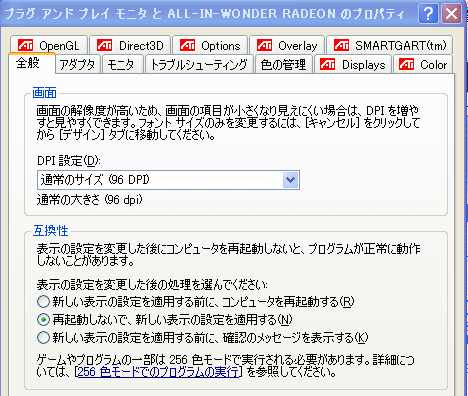
アダプタタブ
RADEONを用いているのですが、チップの種類がRadeon7200と認識されています。正式には無印RADEONは7200という型番だったということでしょうか?
DISPLAYSタブ
この画面でTV出力をするか否か指定します。ドライバをインストールしたばかりのときにはTVが有効になっていて、高解像度の設定をすることができませんが、この画面でTVを無効にすることによってSVGAを超える設定をしたときに正しくモニター画面に映るようになります。
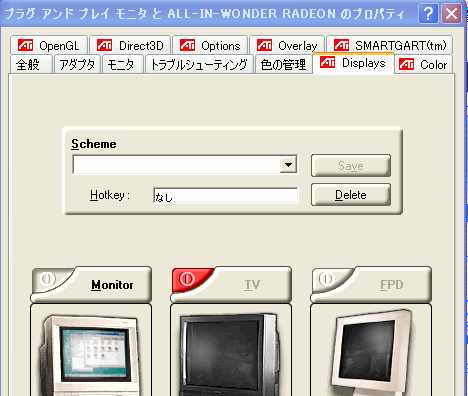
カラータブ
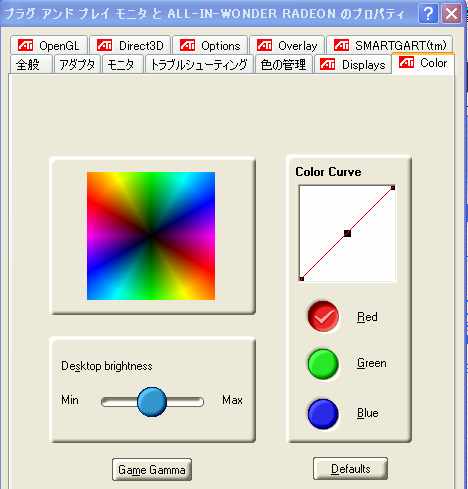
OPENGLタブ
ここでOPENGLを実行するときに速度を優先するか品質を優先するかを制御することが出来ます。デフォルトでは下記の画面のようにBalancedという設定になっています。
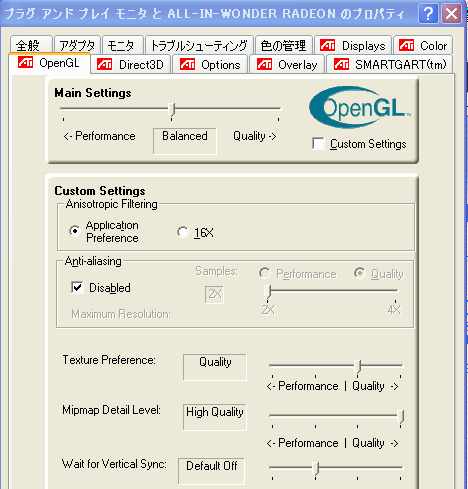
DIRECT3Dタブ
Direct3Dに関する制御をこの画面で行います。OPENGLと同様に速度を重視するか品質を重視するかを選択することが出来ますが、こちらは品質重視という設定がデフォルトになっています。
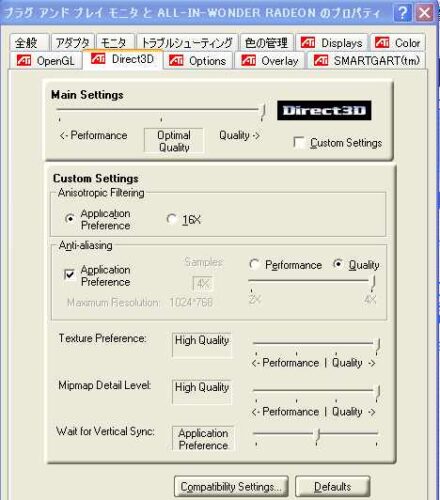
OPTIONSタブ
タスクバーにATIのアイコンが映りますが、この画面でチェックを外せば消すことが出来ます。
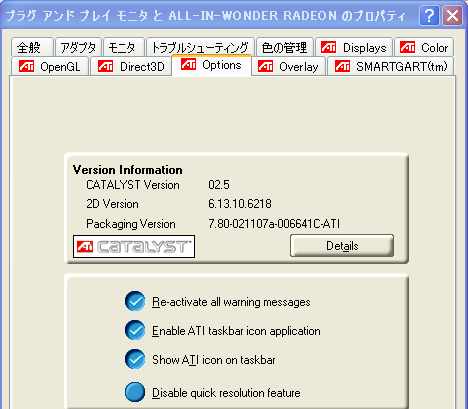
OVERLAYタブ
オーバーレイしたときのテレビ画面の映像をこの画面で調整することが出来ます。
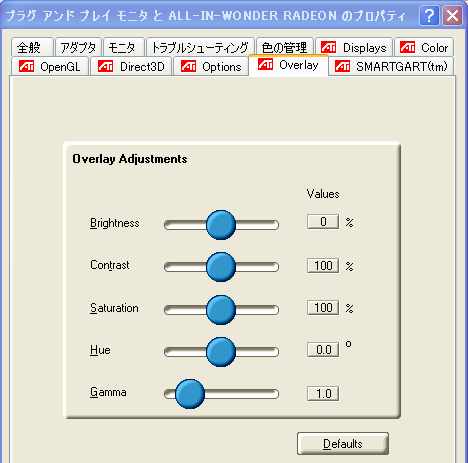
SMARTGARTタブ
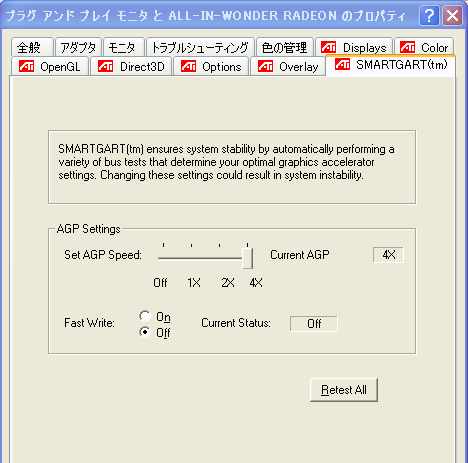
マルチメディアセンターの機能
ALL IN WONDERシリーズで一番すばらしいのは、マルチメディアセンターという付属のソフトだと思います。通称、MMCと呼ばれています。このソフトの素晴らしいところは、ユーザインタフェースが非常にシンプルであるにもかかわらず、機能が豊富なところにあります。たとえば市販のDVD再生ソフトは一般に、据え置き型のDVDプレーヤを模したボタンがぐじゃぐじゃと付いたコントロールパネルを持っていますが、マルチメディアセンターでは、以下のようなシンプルなパネルです。
マルチメディアセンターのユーザインタフェース
そして、DVDプレーヤ以外の機能についても基本的なユーザインタフェースは揃えられていて、非常に使いやすいと思います。最新のMMCでは上記のユーザインタフェース(クラシック)以外に丸いデザインのインタフェースも準備されていますが、やはり従来のインタフェースが使いやすいと思います。
このコントロールパネルは画面上で右クリックをしてメニューを選択することにより消すことができるのですが、それ以外に驚く機能がいくつかあります。テレビの画面を出しているときに、画面左上のボタンでウインドウを最小化すると、ふつうはそのままタスクバーに行ってそれ以上のことは起こらないと思うのですが、壁紙全体がテレビ画面になります。しかし、何か作業をしているときは、作業中のウインドウで隠れてしまうので、あまり使わない機能ではありました。その後、最近のMMCでは画面を透過させることが出来るようになりました。あまりじっくりと見る必要のないテレビ番組では、このモードで十分だと思います。さらに、MMCをインストールするとインターネットエクスプローラにも変化が現れます。
上はインターネットエクスプローラのメニューバー付近の画像なのですが、右から3つ目のアイコンにふつうは見慣れないテレビの形をしたアイコンがあります。これがMMCをインストールしたことにより追加されたアイコンです。このボタンを押すと、左側のスペースにインターネットエクスプローラに埋め込まれた形でテレビ画面が現れます。この機能もインターネットブラウジングを行っているときは使いやすいインタフェースだと思います。
ドライバ等に関するQ&A
Q1 ドライバインストール後に再起動すると、スキャン可能範囲のオーバーにより画面に何も映らない。
A1 スキャン範囲の狭いディスプレイ製品で発生するようです。WINDOWS XPであれば、再起動時にF8を押してメニューを出し、「VGAモードを有効にする」を指定して起動すると画面が写るようになります。起動後に、画面のプロパティで、設定タブ→画面の色(32ビット)→適用→詳細設定→DIPLAYSタブ→TVを無効→適用 の順で操作して、その後、好きな解像度を設定するとそのまま使用できるようになるはずです。
Q2 MMC7.6を7.7にUPGRADEしたが、起動メニューに「TV」と「DVD」と「CONFIGRATION]以外、無くなってしまった。
A2 なぜ発生するか、どのような環境で発生するかは判りませんが、私の場合は、MMC7.6を修復セットアップ後に再度MMC7.7を修復セットアップしたら直りました。
Q3 MMC7.6に日本語ヘルプファイルをインストールしたが、一部のメニューの文字が化ける。
A3 画面のプロパティ→デザインタブ→詳細設定→指定する部分を「メニュー」→フォントをtahoma と設定すると直ると思います。
Q4 TVを終了させたあと、ファイルプレーヤやその他のMMCアプリケーションが立ち上がらないことがある。
A4 タスクマネージャーのプロセスで確認するとATIMMCというプロセスが残っていると思います。これを強制終了させるとMMCの各アプリケーションが立ち上がると思います。なぜ発生するのか、抜本的な解決方法はどうすればよいのかは判っていません。
→コントロールパネルからプログラムの追加と削除を見るとMMCが2つ登録されていることが判明。いままでMMCをアンインストールしないでそのまま上書きアップデートしたことが原因と思われます。古い世代から順番にアンインストールしてパソコンを再立ち上げ後に新しいバージョンのMMCをインストールしたところ問題が無くなったように見えます。
Q5 MPEGキャプチャし再生してみるとマシンのスペックは十分なはずなのに、動作がカクカクする。
A5 私は経験したことは無いのですが、窓の手などのソフトで、「メモリをラージモデルにする」という設定にしていると発生することがあるようです。
Q6 MMCのコントールパネル上で、番組名等が文字化けする。
A6 コントロールパネル→画面→デザイン→詳細設定→指定する部分「メニュー」→フォント「TAHOMA」を指定することで直る
ドライバ更新記
ドライバに関してはトラブルがよく発生して困りものですが、私が経験したトラブルと対処法を順に紹介していきたいと思います。
ドライバの設定については、こちらのホームページをご確認ください。
(1) CATALYST(tm) 02.2 Windows XP Display Driver build 6.13.10.6118
→インストールしてみるとwdmドライバが全滅。インストールできていない状態で無理矢理にキャプチャドライバを再インストールし、再起動してみたところ、無事に全部のドライバが認識されました。しかし、WEBをスクロールしているときに急にフリーズして、全く動かなくなってしまうことがたびたび発生しました。また、ホームページビルダー(2001、v6.5の両方)で、ページ編集画面で表の枠組みが見えなくなるという症状も見つかりました。(プレビュー画面ではきちんと表の枠組みが表示されるのです)
MMCでビデオファイルを再生しているときも、ときどきピタッと止まったまま動かなくなってしまいます。最初は最近暑くなってきたので熱暴走かなとも思っていたのですが、他のサイトを見ていると同様の症状が報告されていたため、このドライバの問題だと判りました。今はドライバのバージョンをtv-capture-wdm-6-13-10-5118まで戻して使っています。このドライバは安定していて、何らフリーズするといった事象は発生していません。MMCの類は現時点最新の7.7.0.1をそのまま使っています。
(2)CATALYST 02.1 Driver Build 6.13.10.6094 7.72-020524M-004273C (2002.8.12追記)
→いくら何でもドライバが古すぎるので上記ドライバをインストールし直してみました。他のソフトの組み合わせは以下の通りです。
CATALYST? 02.1 Windows XP Display Driver build 6.13.10.6094 7.72-020524M-004272C Multi-Language Version
ATI Control Panel build 6.13.10.3017Multi-Language Version
WDM Capture Driver build 6.13.10.6125 V4
ATI Multimedia Center 7.7.0.1
ATI DVD Player 7.6
今のところ、上記の組み合わせでうまく動いているようです。
(3)CATALYST 02.3 Windows XP Display Driver build 6.13.10.6166 7.76-020815B-005727C (2002.9.15追記)
→特に問題なくインストール完了。
(4)DIRECTX9.0の導入 (2002.12.23)
DIRECTXの9.0が公開されたのでおそるおそるパソコンに導入してみましたが、特に何の不具合も発生しませんでした。
(5)Catalyst 2.5 Driver Suite: の導入 (2002.12.30)
今度はドライバーをインストールしていくときに、どの順番でインストールしていって、どのタイミングでリブートすればよいかが、ホームページ上で判るようになっています。具体的には以下の手順で対応することが正解のようです。
1 Install the WDM Capture Driver. When asked to reboot answer NO.
2 Install the Display Driver rebooting as prompted.
3 Install the ATI Control Panel rebooting as prompted.
この通りにインストールを行って問題なく利用することが出来ています。
(6)MMC8.0の導入 (2003.2.22)
MMC8.0そのものの導入後の様子は、こちらのページで紹介しています。MMC8.0を導入してパソコンを立ち上げたときに、以下のダイアログボックスが出てきます。
ATIのHydraVisionという製品のようなのですが、HELPファイルを見ると以下の機能を持っているようです。
- HydraVisionには、コンピュータ デスクトップに表示したより多くの情報を管理するために必要な機能がすべて備わっています。 コンピュータ デスクトップを作業に合わせて素早く簡単に調整できます。
- 次のことを実行できます。
- モニタの整列、再整列
- ホット キー ショートカットの割り当て
- 9つまでのデスクトップ作成
- ウィンドウおよびメニューへの特別エフェクトの追加
あまり使用する機能とは思えなかったので、MSCONFIG.EXEを使用してスタートアップからHydraVisionを起動しないように設定しました。
(7) Catalyst 3.2 Driver Suite: の導入 (2003.3.14追記)
新しいドライバが公開されました。XP用はこちらのページです。インストールした感じですが、特に何が変わったか、今のところ判っていません。安定性が悪いということも無さそうなので、アップデートしても害は無さそうです。
Catalyst 3.2 Driver Suite:
Install the WDM Capture Driver. When asked to reboot answer NO.
File size: 3.27 MB Posted: March 13, 2003
Version: 6.14.01.6184v1 WDM Capture Driver Release Notes (HTML)
Learn More
→インストール画面は日本語化されていました。本ドライバ導入後はリブートを行いません。
Install the Display Driver rebooting as prompted.
File size: 5.87 MB Posted: March 13, 2003
Version: 6.14.01.6307 Packaging Version: 7-84-030228a1-008040cThis version supports English, French and German. Also available in other languages.
Driver Release Notes (HTML)
Learn More
Submit feedback on this driver to our CATALYST CREW?/Driver Feedback program.
→このドライバは英語版です。本ドライバを導入後はリブートを行います。
Install the ATI Control Panel rebooting as prompted.
File size: 4.66 MB Posted: March 13, 2003
Version: 6.14.10.4029 This version supports English, French and German. Also available in other languages.
ATI Control Panel Release Notes (HTML)
Learn More
(8) CATALYST Windows XP 3.10 の導入 (2004.1.2追記)
久しぶりにATIのサイトに行ったところ、12月17日付で新しいドライバが出ていたのでインストールしてみました。すべてが1パッケージになっているものがあるので、これをダウンロードすれば簡単にインストールができます。特に問題は発生せず、順調に動いています。
(9) ATI Multimedia Center 8.8 (MMC) の導入 (2004.1.2追記)
ドライバを入れ替えたついでにマルチメディアセンターも新しいバージョンに入れ替えてみました。こちらも12月17日付けで出ていたようです。DVDデコーダについては下記の注意書きがあり、無印RADEONユーザの私が持っているCDではインストールができませんでした。
Requires original installation CD for RADEON? 9000/9200/9500/9600/9700/9800 series graphics adapters or MMC 8.1 installation CD to validate DVD decoder update.
英語で色々な注意書きがあったのですが、今までと同じようにインストールして再起動すると、うまく使用することができるようになっていました。いつも、MMCのインストールの時には「はまる」ことも多かったのですが、今回はサラッとインストールが出来て良かったです。
あと、MMCでDVDやMEPG2ファイルを再生することができました。ATIIから供給されているDVDデコーダはインストールが出来なかったので、インストール済みのWINDVD4のデコードエンジンを使っているのかと思います。(今まではMMCとデコーダーの相性が悪く、DVDプレーヤが立ち上がったところで、強制終了してしまっていました) これは大きな進歩で、これだけでもインストールした意味は大きかったと思います。1月2日現在では日本語化のためのファイルは出ていないので英語のモードで使用しています。
休止状態に移行しないトラブル (2004.5.1追記)
ALL IN WONDER RADEONを別の今まで使っていたメインパソコンから、ビデオ録画用のパソコンに移植しました。メインパソコンのマザーボードをAOPEN社のAX4SG-ULに切り替えたのですが、このマザーボードに組み込まれているグラフィック機能のほうが、ALL IN WONDER RADEONよりグラフィックスピードが早かったため、このような対応をしました。
ビデオ録画パソコンには専用のモニター装置は無く、他のパソコンからVNCを使って遠隔操作をしていました。しかし、VNCはWINDOWS上で走るソフトウエアであるため、これではWINDOWSが立ち上がる前の遠隔操作を行うことはできません。そこで、すぐ横に置いてある普通のテレビに画面を映し出すことができれば便利になります。AIW RADEONにはテレビ出力端子が付いているため、このような用途にピッタリです。特にAIW RADEONのテレビ出力はBIOS起動画面からテレビに画像を映し出すことができますので文句がありません。
このような目論見でビデオ録画パソコンにAIW RADEONを設置したのですが、なぜか休止状態に移行できないと言うトラブルが発生しました。メッセージを見ると、どう見てもAIWのビデオキャプチャー機能で使用しているドライバが邪魔をしていることは間違えありません。ビデオキャプチャーはCANOPUSのMTV2000を使っているため、AIW RADEONのキャプチャー機能は必要ありません。そこで、メッセージで警告されたドライバを全て無効にしてしまうことにしました。
ところがデバイスマネージャーを見ても、ドライバを無効にすることができないのです。そこで、ドライバそのものをリネームしてしまい、パソコンが起動したときに読み込みができないようにしてしまいました。デバイスマネージャーが下記のような状態になるまでドライバを無効化してやっと、休止状態に移行できるようになりました。


コメント